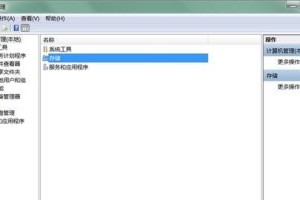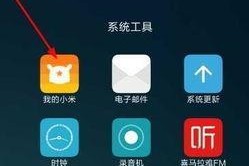你有没有想过,你的电脑移动硬盘怎么分两区,这样既能保护重要数据,又能让存储空间更加合理利用呢?今天,就让我来给你详细讲解怎么给你的移动硬盘来个“分区大变身”!
一、分区前的准备

在开始分区之前,先来了解一下分区的重要性。分区可以让你将移动硬盘分成两个独立的部分,每个部分都可以独立使用,就像给硬盘穿上了“隐形衣”,保护你的重要数据不受干扰。
1. 备份重要数据:在分区之前,一定要确保你的移动硬盘中的重要数据已经备份到其他地方,以防万一。
2. 选择合适的分区工具:市面上有很多分区工具,比如Windows自带的磁盘管理工具、DiskGenius、EaseUS Partition Master等。这里我们以Windows自带的磁盘管理工具为例。
二、分区步骤详解
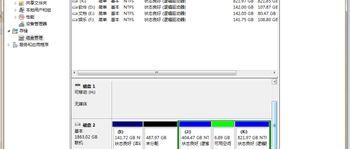
1. 连接移动硬盘:首先,将你的移动硬盘连接到电脑上。
2. 打开磁盘管理:按下“Windows键 X”,选择“磁盘管理”。
3. 选择移动硬盘:在磁盘管理窗口中,找到你的移动硬盘,它通常会被标记为“未分配”。
4. 创建新分区:右键点击未分配的硬盘,选择“新建简单卷”。
5. 设置分区大小:在弹出的窗口中,你可以设置新分区的容量。这里建议将硬盘分成两个相等的部分,比如每个分区500GB。
6. 格式化分区:点击“下一步”,选择文件系统(建议选择NTFS),然后点击“下一步”。
7. 分配驱动器号和路径:这一步可以跳过,直接点击“完成”。
8. 重复步骤:按照上述步骤,再次创建一个分区。

三、分区后的注意事项
1. 不要频繁分区:频繁分区可能会对硬盘造成损害,所以除非必要,否则不要频繁分区。
2. 定期检查分区:使用磁盘管理工具定期检查分区状态,确保硬盘运行正常。
3. 备份分区数据:即使分区后,也要定期备份分区中的重要数据,以防万一。
四、分区的好处
1. 保护重要数据:将重要数据放在一个分区中,可以避免其他数据对它的干扰。
2. 提高存储空间利用率:合理分区可以让你的移动硬盘存储空间得到更有效的利用。
3. 方便管理:分区后,你可以根据需要调整每个分区的使用,让硬盘更加方便管理。
通过以上步骤,相信你已经学会了如何给你的电脑移动硬盘分两区。这样一来,你的移动硬盘不仅更加安全,而且使用起来也更加方便。赶快试试吧,让你的移动硬盘焕然一新!